推文:官方手册,十分详细
一.git使用
1.git安装
(1)windows
网站:https://git-scm.com/download/win下载安装即可
(2)linux安装
yum install curl-devel expat-devel gettext-devel openssl-devel zlib-devel 安装依赖环境 Ubuntu18.04直接安装git即可,不需要我们设置依赖环境
yum install git
2.版本库创建
(1)创建项目目录
mkdir git_test
cd git_test
(2)版本库创建
$ git init Initialized empty Git repository in D:/MyPython/day26/git_test/.git/
#创建了一个空的git仓库在当前目录下的隐藏目录.git下
(3)创建一个文件,将文件添加到版本库
1.vim my_first_git_program.txt #创建文件,向其中写入一些数据
2.$ git status #查看当前工作区状态 On branch master No commits yet Untracked files: (use "git add <file>..." to include in what will be committed) my_first_git_program.txt #文件被修改,我们应该去进行添加 nothing added to commit but untracked files present (use "git add" to track)
3.git add my_first_git_program.txt #将当前文件添加到暂存区
4.git commit -m "fitst commit my_first_git_program.txt" #将当前暂存区中的数据全部放入仓库,必须提供注解
5.在commit数据时,有可能是需要我们填写提交人的邮箱和姓名,有时是默认的 我们可以使用: git config --global user.email 6257@qq.com git config --global user.name ld 去配置全局信息
补充:
git commit -m与-am的区别
git commit -m用于提交暂存区的文件,
git commit -am用于提交跟踪过的文件
补充:


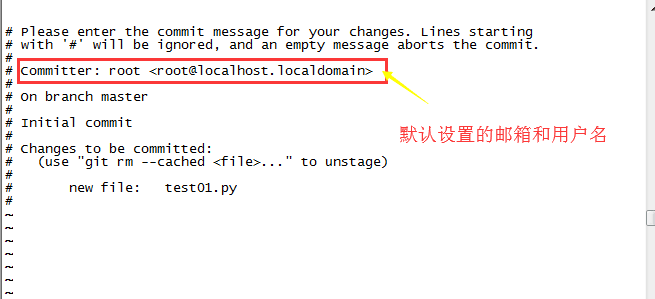
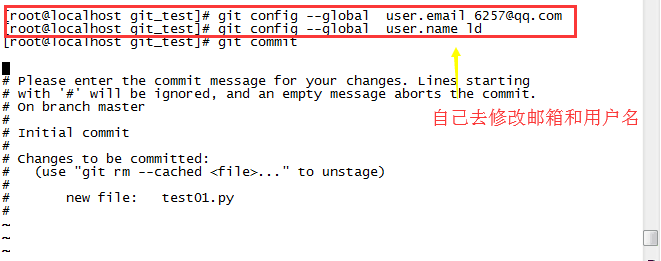
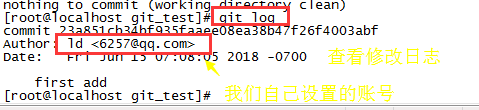
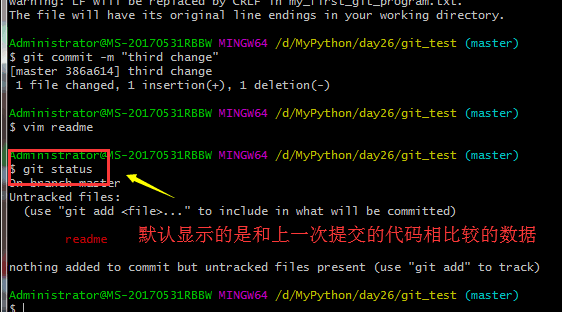
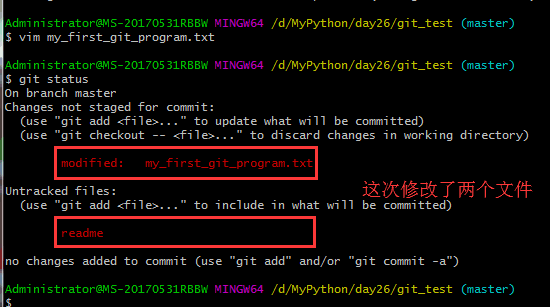
3.代码回滚
(1)对于我们修改后的文件,只要还在工作区。我们都可以直接使用git checkout -- 文件名,将数据还原。就是让这个文件回到最近一次git commit或git add时的状态
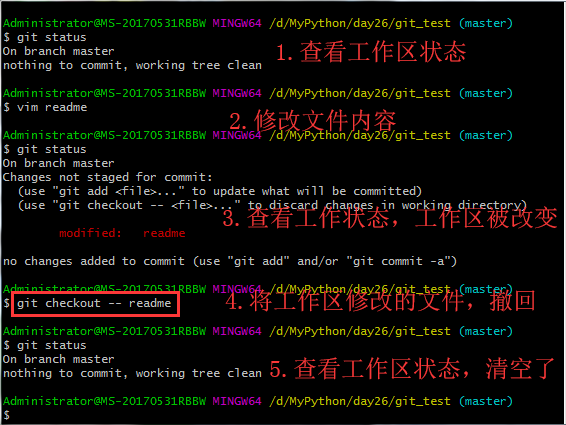
补充:
对于添加到暂存区的代码,不能使用checkout撤销,checkout只是针对工作区的代码
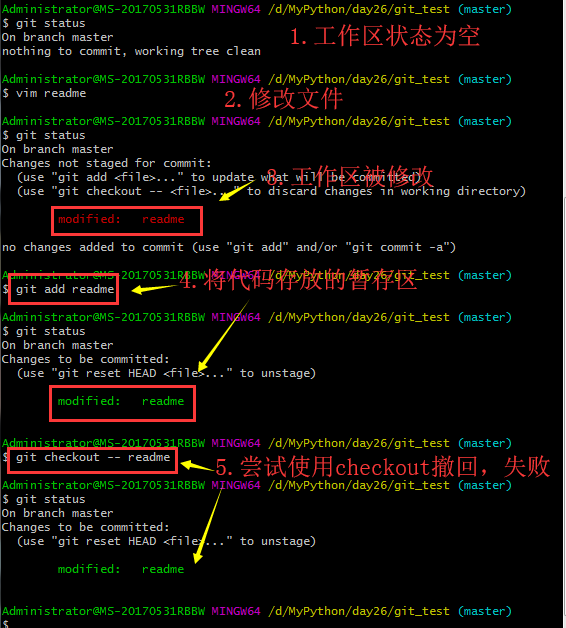
(2)对于我们要去回滚暂存区的数据,我们可以使用reset
$ git reset HEAD readme #将数据从暂存区,回滚到工作区
Unstaged changes after reset:
M readme
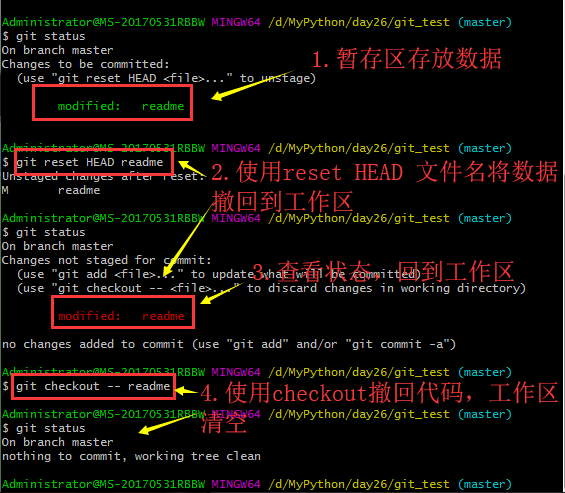
补充:HEAD
HEAD是一个指针,指向master分支的最新版本号

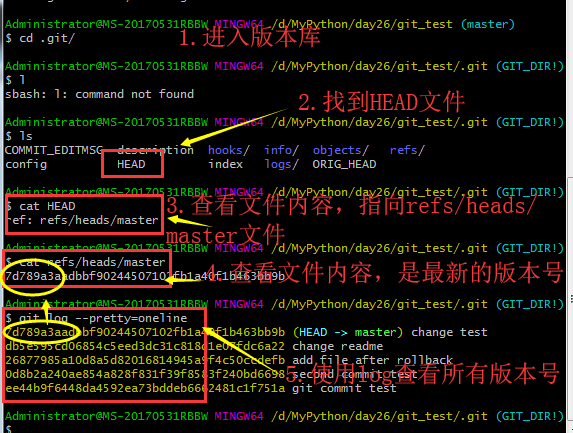
注意:HEAD指向当前最新的版本号,HEAD^是代表上一个版本号,^^代表上上个版本,以此类推
(3)对于commit提交的数据,我们可以使用reset --hard HEAD^回到上一个版本,或者使用reset --hard 版本号(部分,6位及以上)回到指定的版本号
使用git log --pretty=oneline查看当前版本库的状态

使用git reflog可以查看每一次添加和回滚操作的记录日志,含有版本号和注解。方便我们回到某一版本
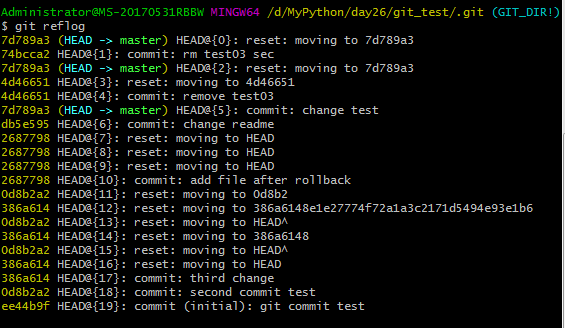
演示:
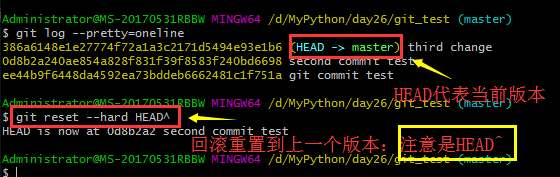
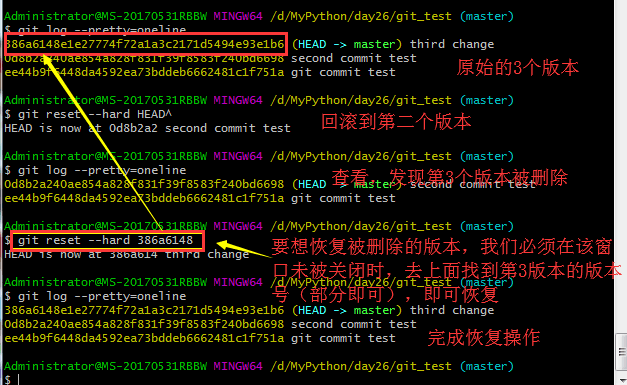
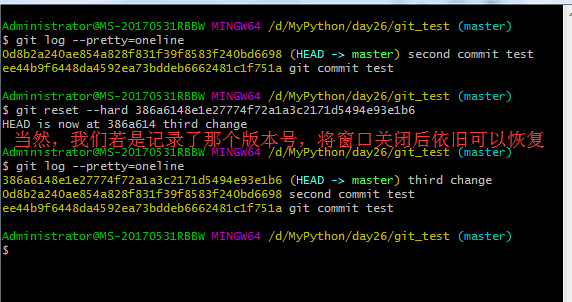
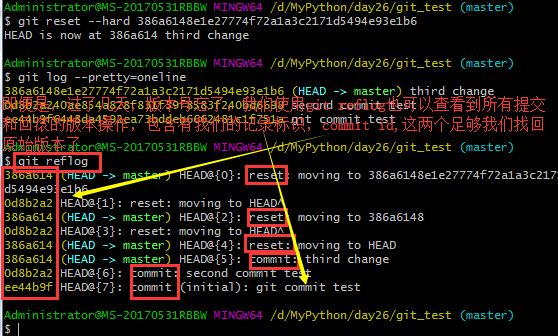
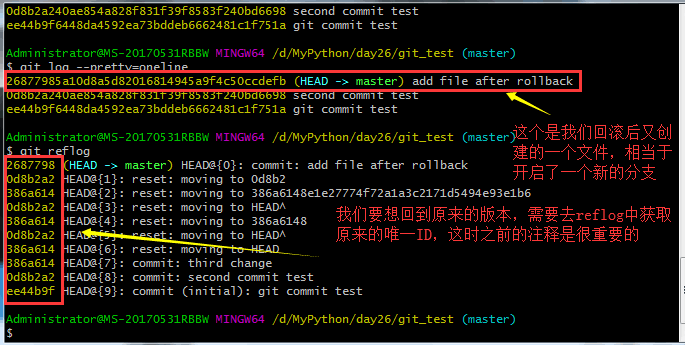
4.删除操作
(1)直接删除文件,在暂存区中状态会改变,可以使用checkout -- file撤回
rm -rf 文件名 #强制删除文件
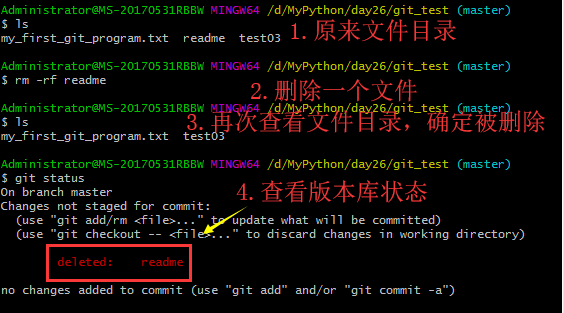
git checkout -- 文件 #可以直接恢复删除的文件
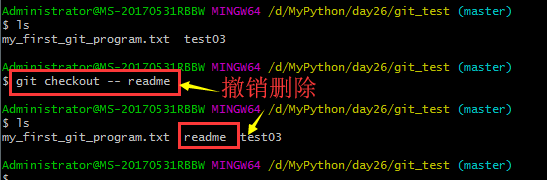
(2)使用rm直接删除文件后,确实要删除该文件,使用命令git rm删除,在commit,可以通过版本号回滚
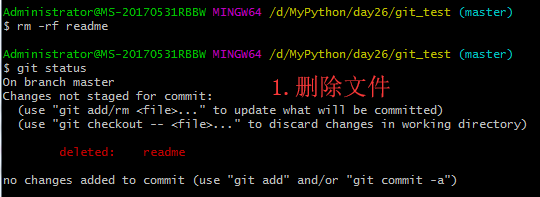
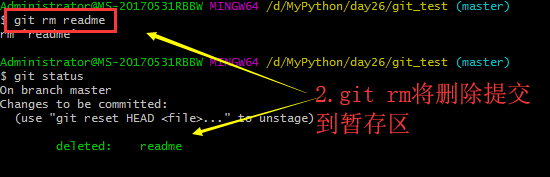
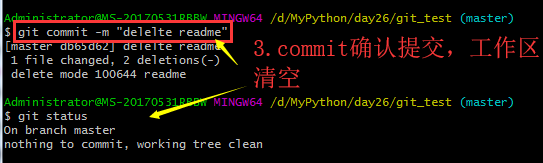
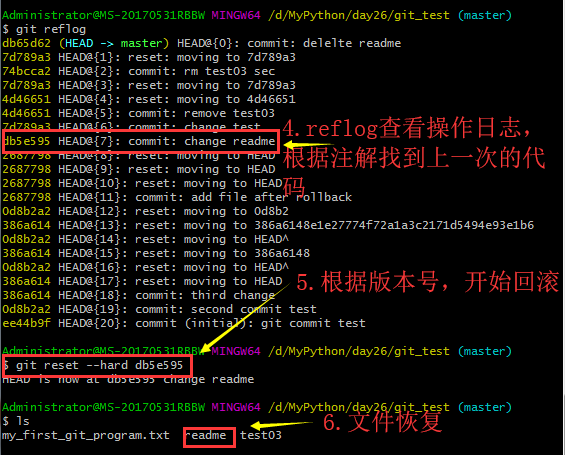
二.github远程仓库管理
1.创建远程仓库
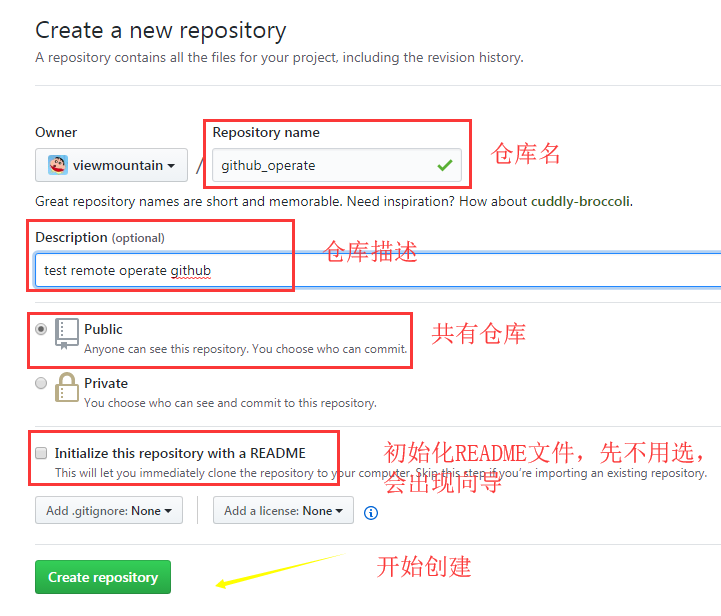
2.本地仓库和远程仓库关联
(1)将刚刚创建的仓库,克隆到本地使用
1>将远程仓库克隆岛本地

$ git clone https://github.com/viewmountain/github_operate.git Cloning into 'github_operate'... warning: You appear to have cloned an empty repository.
2>在本地操作代码
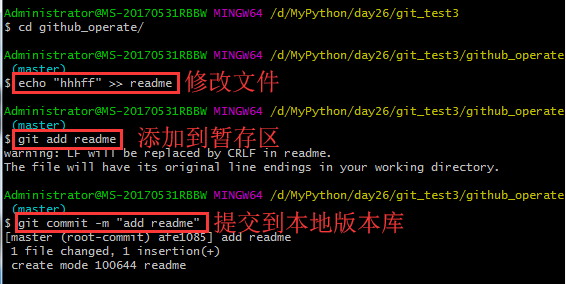
3>上传到远程仓库
git push -u origin master #需要输入用户名密码
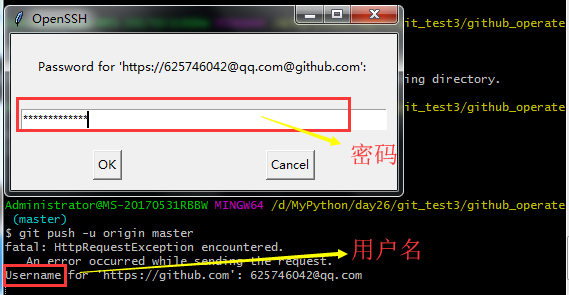
4>上传成功
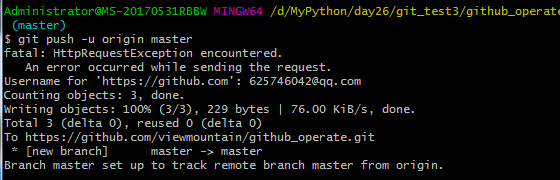
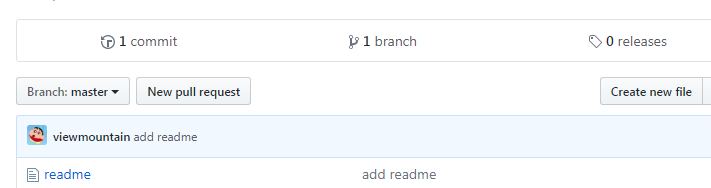
注意:
1.可能会出现403错误

我们需要去修改配置文件:
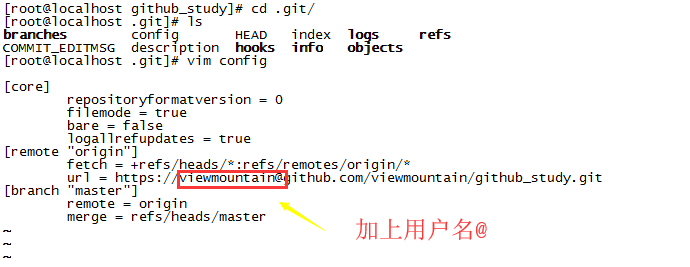
2.可能出现Gtk警告

我们需要使用
unset SSH_ASKPASS
(2)先有本地仓库,再创建了一个空的远程仓库,想要上传到远程仓库上去
1.本地已存在仓库
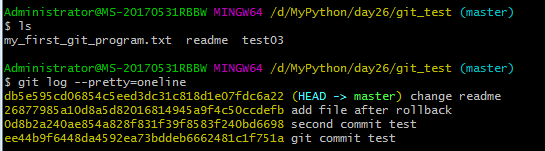
2.创建一个远程空仓库
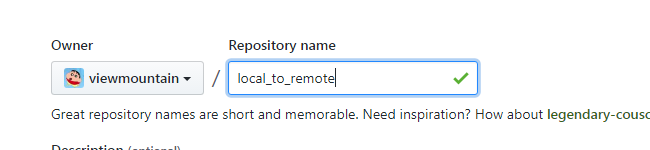
3.将本地仓库和远程仓库关联
git remote add origin https://github.com/viewmountain/local_to_remote.git git push -u origin master
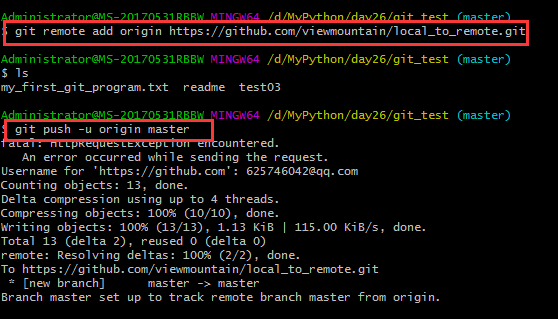
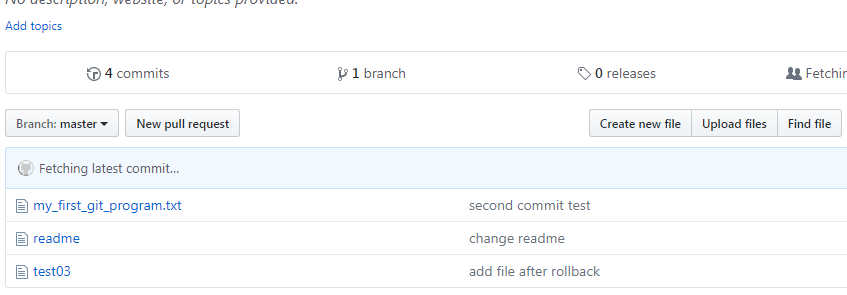
3.上面使用的是HTTPS方式关联,下面使用SSH方式
(1)生成公钥私钥
linux:linux下请看
window:在git bash中使用
$ ssh-keygen Generating public/private rsa key pair. Enter file in which to save the key (/c/Users/Administrator/.ssh/id_rsa): Enter passphrase (empty for no passphrase): Enter same passphrase again: Your identification has been saved in /c/Users/Administrator/.ssh/id_rsa. Your public key has been saved in /c/Users/Administrator/.ssh/id_rsa.pub. The key fingerprint is: SHA256:Vz2QZuY+oDKXwL81BtlQrL/XLkfG3Hp7bl9fzCnJ6sQ Administrator@MS-20170531RBBW The key's randomart image is: +---[RSA 2048]----+ | o. .. | | . . =o | | . = =. o | | o + o.. . | | oS=.o o . | | o =.* + *oo| | + + E O o=| | . o + = B| | .+ +.=B| +----[SHA256]-----+
(2)将公钥上传到github上
1>对某个项目使用ssh操作
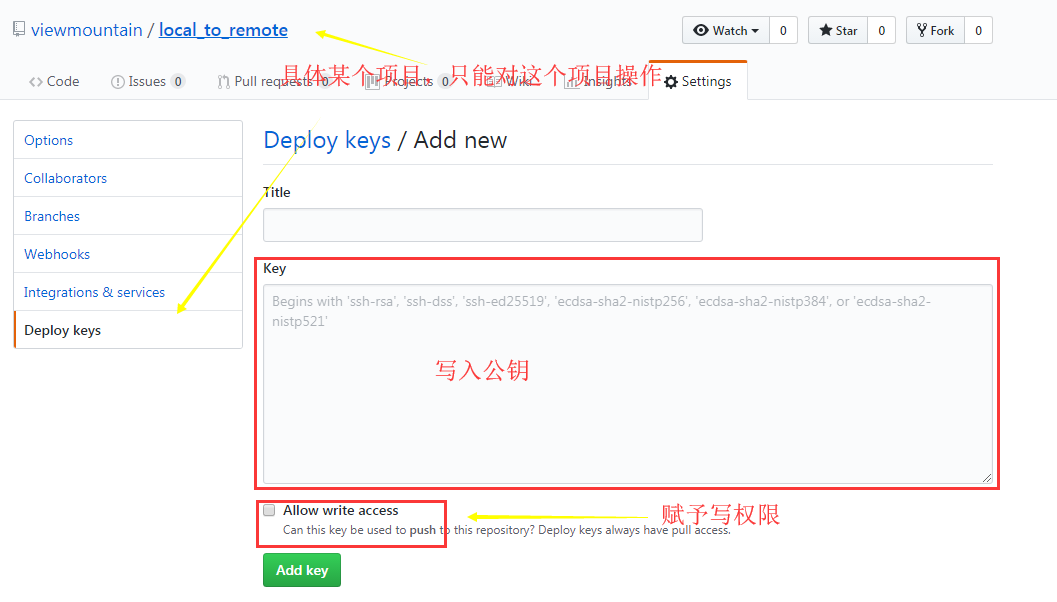
2>对所有仓库都可以使用SSH管理
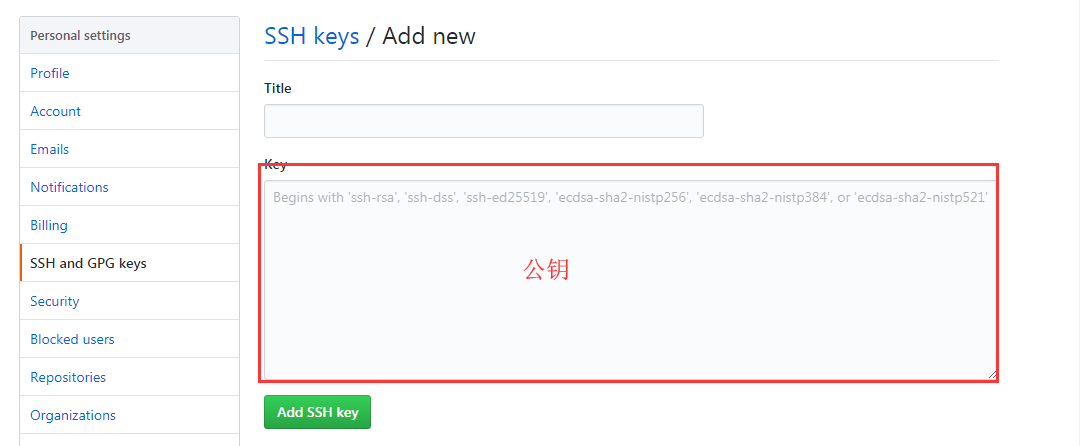
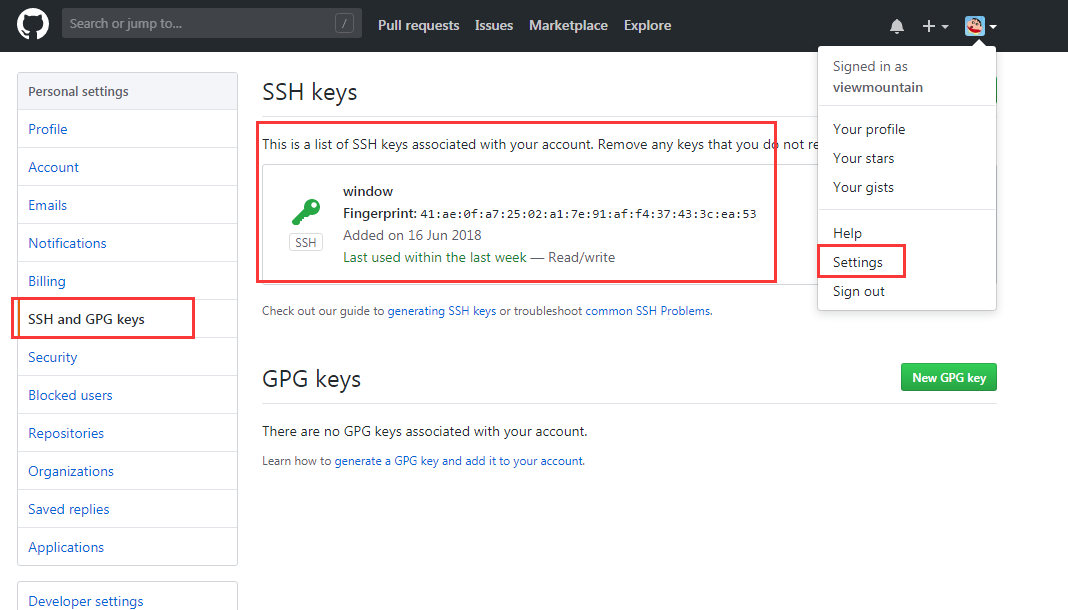
(3)使用ssh远程操作仓库
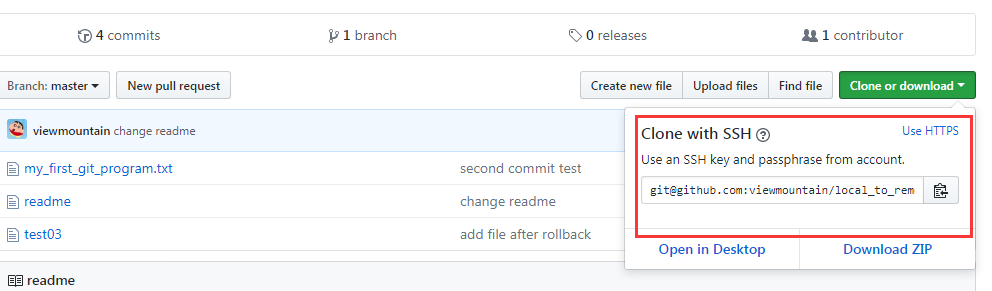
1>使用远程将项目获取
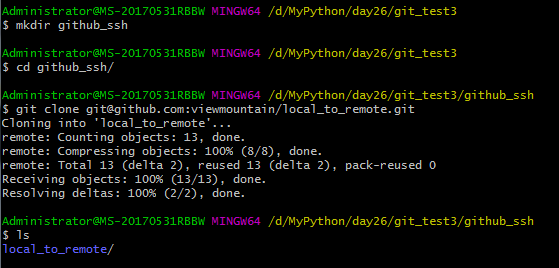
2>修改项目,操作本地仓库,将本地仓库上传到远程
$ git push origin master
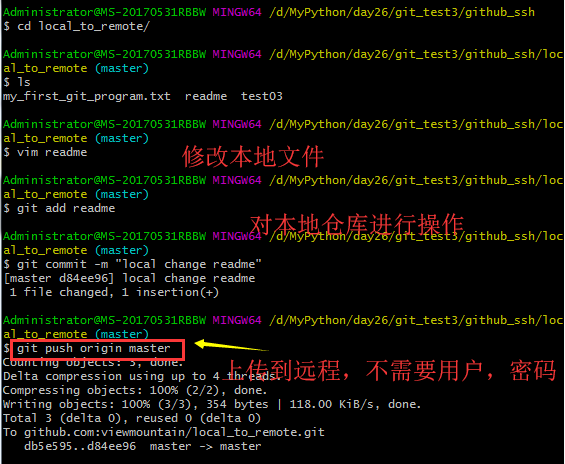
三:git分支管理
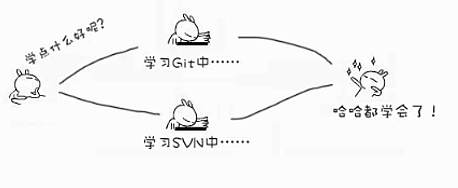
1.git分支合并,示意图
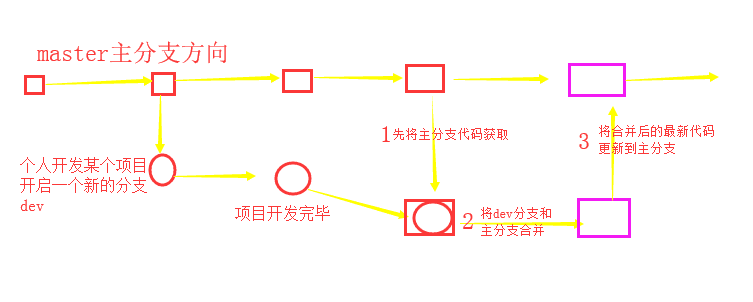
2.创建分支
$ git checkout -b dev #创建dev分支,会自动切换到dev分支 Switched to a new branch 'dev' Administrator@MS-20170531RBBW MINGW64 /d/MyPython/day26/git_test3/github_ssh/local_to_remote (dev)
3.查看分支
$ git branch * dev #带星号,是表示位于当前分支 master Administrator@MS-20170531RBBW MINGW64 /d/MyPython/day26/git_test3/github_ssh/local_to_remote (dev)
4.分支切换
$ git checkout master Switched to branch 'master' Your branch is up-to-date with 'origin/master'. Administrator@MS-20170531RBBW MINGW64 /d/MyPython/day26/git_test3/github_ssh/local_to_remote (master)
$ git branch
dev
* master
Administrator@MS-20170531RBBW MINGW64 /d/MyPython/day26/git_test3/github_ssh/local_to_remote (master)
5.在主分支master下修改文件
$ vim readme #修改文件 $ cat readme hhhhh test dawf change on master $ git add readme #存放到暂存区 Administrator@MS-20170531RBBW MINGW64 /d/MyPython/day26/git_test3/github_ssh/local_to_remote (master) $ git commit -m "change on master" #提交到仓库中 [master 09dbb59] change on master 1 file changed, 1 insertion(+) Administrator@MS-20170531RBBW MINGW64 /d/MyPython/day26/git_test3/github_ssh/local_to_remote (master)
6.切换分支dev,查看文件内容
$ git checkout dev Switched to branch 'dev' Administrator@MS-20170531RBBW MINGW64 /d/MyPython/day26/git_test3/github_ssh/local_to_remote (dev) $ cat readme hhhhh test dawf Administrator@MS-20170531RBBW MINGW64 /d/MyPython/day26/git_test3/github_ssh/local_to_remote (dev)
7.发现可以实现master和dev两个分支相互平行,不干扰
四.分支融合merge
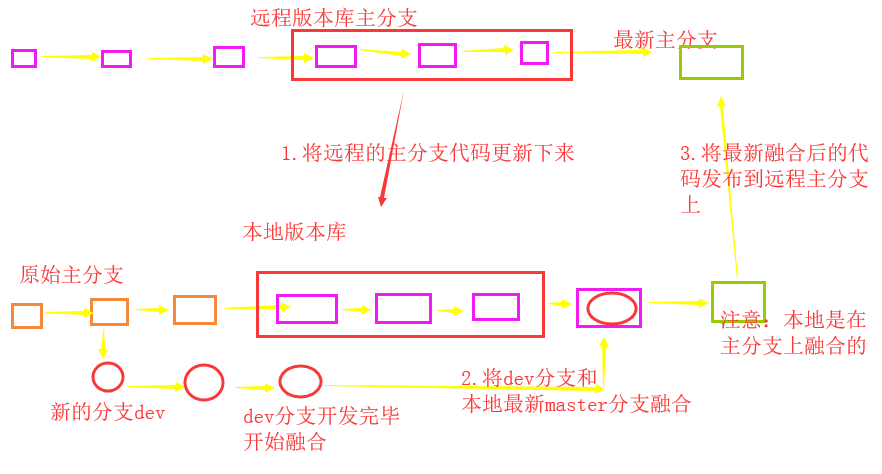
1.git pull更新当前分支到最新版本(更新主分支)
$ git pull Already up-to-date. Administrator@MS-20170531RBBW MINGW64 /d/MyPython/day26/git_test3/github_ssh/local_to_remote (master)
2.在本地主分支上,融合开发的分支dev
$ git merge dev #下面显示自动融合出现矛盾,因为我们我们在dev分支修改了readme,在最新的主分支上也修改过readme,冲突了 Auto-merging readme CONFLICT (content): Merge conflict in readme Automatic merge failed; fix conflicts and then commit the result. Administrator@MS-20170531RBBW MINGW64 /d/MyPython/day26/git_test3/github_ssh/local_to_remote (master|MERGING)
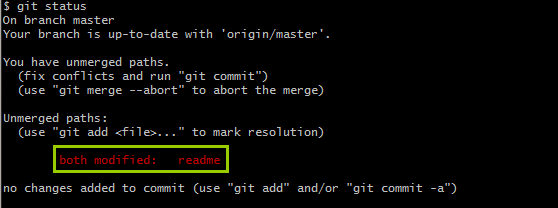
解决方法:
1.vim编辑手工筛选
2.选择更好工具:beyond compare等
3.在本地融合,处理完冲突后,上传主分支到远程
$ vim readme Administrator@MS-20170531RBBW MINGW64 /d/MyPython/day26/git_test3/github_ssh/local_to_remote (master|MERGING) $ git add readme Administrator@MS-20170531RBBW MINGW64 /d/MyPython/day26/git_test3/github_ssh/local_to_remote (master|MERGING) $ git commit -m "conflict solve" [master a69bed3] conflict solve Administrator@MS-20170531RBBW MINGW64 /d/MyPython/day26/git_test3/github_ssh/local_to_remote (master) $ git merge dev #本地融合完成 Already up-to-date. Administrator@MS-20170531RBBW MINGW64 /d/MyPython/day26/git_test3/github_ssh/local_to_remote (master) $ git push origin master #向远程上传更新 Counting objects: 3, done. Delta compression using up to 4 threads. Compressing objects: 100% (2/2), done. Writing objects: 100% (3/3), 338 bytes | 112.00 KiB/s, done. Total 3 (delta 1), reused 0 (delta 0) remote: Resolving deltas: 100% (1/1), completed with 1 local object. To github.com:viewmountain/local_to_remote.git 606b1b0..a69bed3 master -> master
4.注意:可能在我们使用git pull更新主分支时,会报错
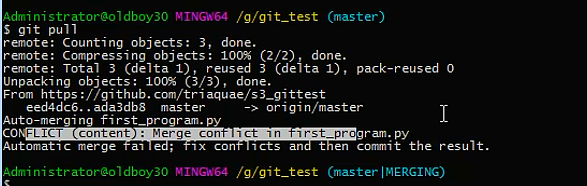
原因是因为,我们手中的是原来老版本主分支,
我们在开发dev时,
其他人员开发其他应用时可能会去修改主分支中的代码,而且有可能会修改到我们原来老版本部分的代码。
这时我们手中部分老版本代码会出现冲突。这时就需要我们再手动去修改冲突文件(根据提示)
补充:远程其他分支操作(毕竟多人操作,需要共用一个分支,而这个分支不可能是master主分支,例如dev,bug)
1>查看远程仓库分支
$ git remote origin Administrator@MS-20170531RBBW MINGW64 /d/MyPython/day26/git_test3/github_ssh/local_to_remote (dev) $ git remote -v origin git@github.com:viewmountain/local_to_remote.git (fetch) origin git@github.com:viewmountain/local_to_remote.git (push) Administrator@MS-20170531RBBW MINGW64 /d/MyPython/day26/git_test3/github_ssh/local_to_remote (dev)
注意:远程主分支是origin,而git自动把本地的master分支和远程的master分支对应
2>推送分支dev
$ git push origin dev #将dev分支推送到远程 Counting objects: 3, done. Delta compression using up to 4 threads. Compressing objects: 100% (3/3), done. Writing objects: 100% (3/3), 400 bytes | 133.00 KiB/s, done. Total 3 (delta 1), reused 0 (delta 0) remote: Resolving deltas: 100% (1/1), completed with 1 local object. To github.com:viewmountain/local_to_remote.git f39dc34..3101afb dev -> dev Administrator@MS-20170531RBBW MINGW64 /d/MyPython/day26/git_test3/github_ssh/local_to_remote (master)
推送分支原则:
master分支是主分支,因此要时刻与远程同步;
dev分支是开发分支,团队所有成员都需要在上面工作,所以也需要与远程同步;
bug分支只用于在本地修复bug,就没必要推到远程了,除非老板要看看你每周到底修复了几个bug;
feature分支是否推到远程,取决于你是否和你的小伙伴合作在上面开发。
其他的,放在本地自己看
3>抓取分支
空项目,git克隆远程库后,默认,只能看到master主分支
$ git branch
* master
Administrator@MS-20170531RBBW MINGW64 /d/MyPython/day26/git_test (master)
想要获取其他分支
$ git branch
* master
Administrator@MS-20170531RBBW MINGW64 /d/MyPython/day26/git_test (master)
$ git checkout -b dev origin/dev
Switched to a new branch 'dev'
Branch dev set up to track remote branch dev from origin.
Administrator@MS-20170531RBBW MINGW64 /d/MyPython/day26/git_test (dev)
$ git branch
* dev
master
Administrator@MS-20170531RBBW MINGW64 /d/MyPython/day26/git_test (dev)
五.bug分支
前景:
当前正在dev分支开发一个项目,开发了大部分。发现之前上传的主分支版本出现bug,错误码101(是属于我们开发的代码),需要紧急修复。
分析:
1.我们需要保存现在dev分支的状态 git stash
2.因为bug出现在上一个我们开发的master分支上,所以我们只需要针对本地的master主分支去生成一个bug分支。将bug修复后,在与远程仓库融合提交。
3.bug修复后,回到开发分支,恢复原来状态 git stash apply
1.前景实现
(1)开发了一个应用,含有bug
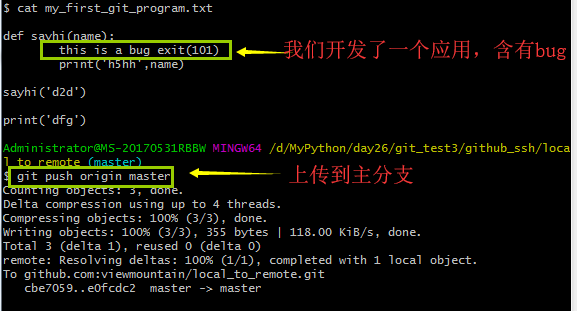
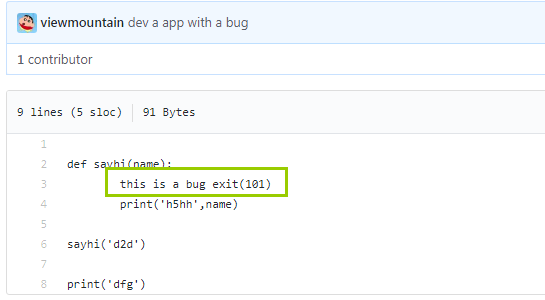
(2)其他人员也正常开发其他应用。对主分支进行了更新
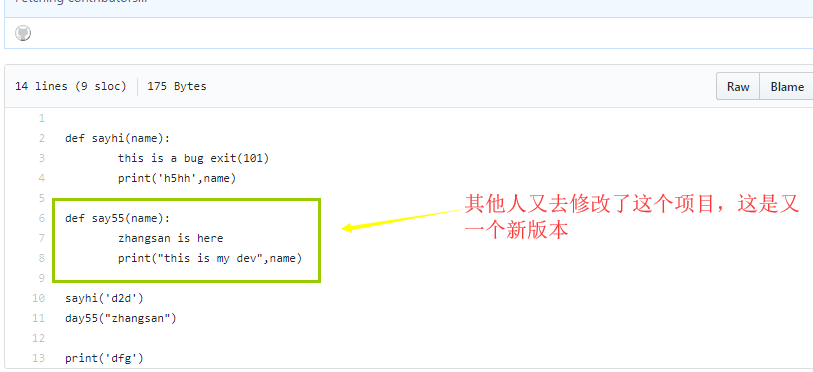
注意:
我们本地的版本是原始的出现bug的那一个版本,所以我们只需要去修改本地出现bug的那个本地master主分支代码,之后与远程主分支融合
(3)我们正在开发一个新的应用,在dev分支上
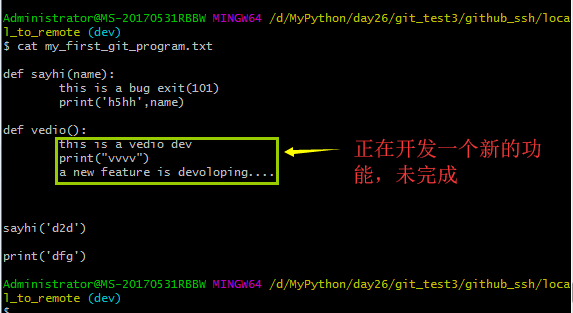
2.场景处理:被告知我们开发的上一个项目有bug,需要紧急处理
(1)当前分支没有被完成,而且不想现在add,commit
$ git stash #将当前分支工作区存储下来。 Saved working directory and index state WIP on dev: e0fcdc2 dev a app with a bug Administrator@MS-20170531RBBW MINGW64 /d/MyPython/day26/git_test3/github_ssh/local_to_remote (dev)
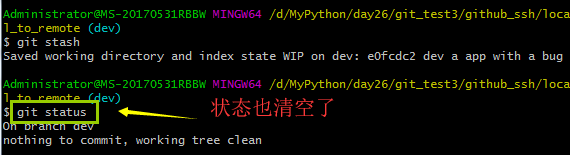
(2)回到本地主分支,在其基础上创建一个bug分支
$ git checkout master #回到主分支 Switched to branch 'master' Your branch is up-to-date with 'origin/master'. Administrator@MS-20170531RBBW MINGW64 /d/MyPython/day26/git_test3/github_ssh/local_to_remote (master) $ git checkout -b bug-101 #在其基础上创建一个bug分支,去处理bug Switched to a new branch 'bug-101' Administrator@MS-20170531RBBW MINGW64 /d/MyPython/day26/git_test3/github_ssh/local_to_remote (bug-101)
(3)在bug-101分支处理bug
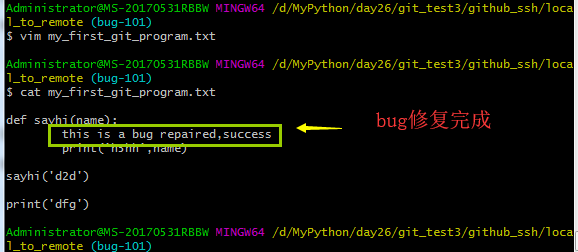
(4)回到主分支,更新当前主分支代码。然后将bug分支代码融合
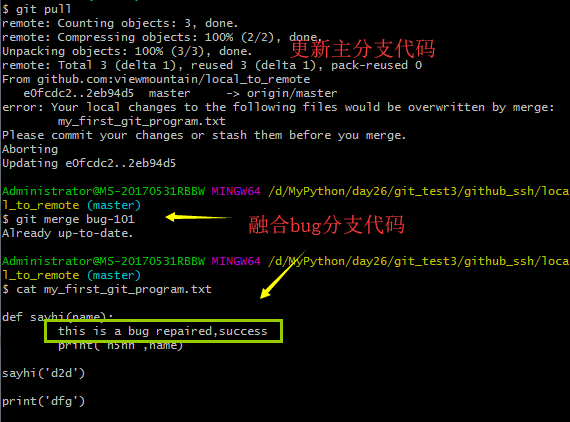
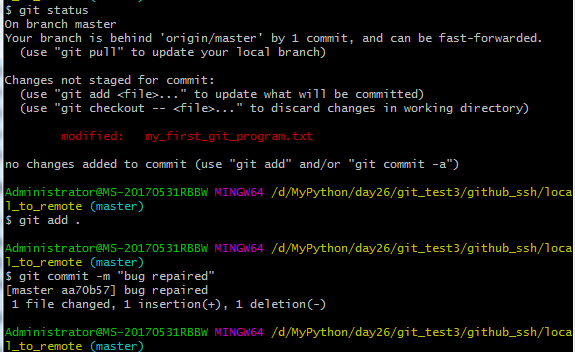
(5)上传更新远程主分支代码
$ git push origin master Counting objects: 6, done. Delta compression using up to 4 threads. Compressing objects: 100% (6/6), done. Writing objects: 100% (6/6), 641 bytes | 128.00 KiB/s, done. Total 6 (delta 4), reused 0 (delta 0) remote: Resolving deltas: 100% (4/4), completed with 2 local objects. To github.com:viewmountain/local_to_remote.git 2eb94d5..64a31b3 master -> master Administrator@MS-20170531RBBW MINGW64 /d/MyPython/day26/git_test3/github_ssh/local_to_remote (master)
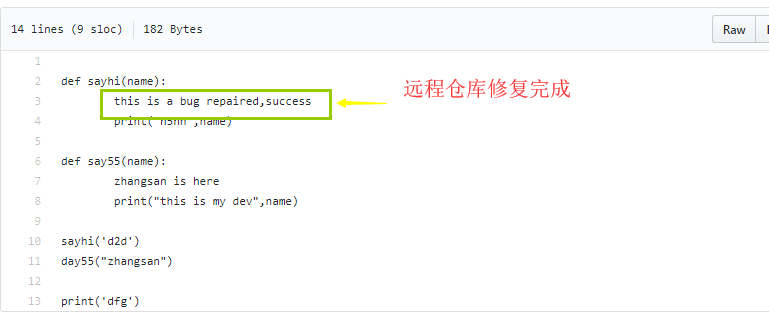
(6)回到dev分支,恢复工作区状态
$ git checkout dev #回到dev分支 Switched to branch 'dev' Administrator@MS-20170531RBBW MINGW64 /d/MyPython/day26/git_test3/github_ssh/local_to_remote (dev) $ git stash list #查看临时保存的列表 stash@{0}: WIP on dev: e0fcdc2 dev a app with a bug Administrator@MS-20170531RBBW MINGW64 /d/MyPython/day26/git_test3/github_ssh/local_to_remote (dev) $ git stash apply #恢复之前保存的临时工作 On branch dev Changes not staged for commit: (use "git add <file>..." to update what will be committed) (use "git checkout -- <file>..." to discard changes in working directory) modified: my_first_git_program.txt no changes added to commit (use "git add" and/or "git commit -a") Administrator@MS-20170531RBBW MINGW64 /d/MyPython/day26/git_test3/github_ssh/local_to_remote (dev) $ git stash drop #上传当前临时保存的列表 Dropped refs/stash@{0} (97e9105ea76ab63334eae953fae20f2f6c074185) Administrator@MS-20170531RBBW MINGW64 /d/MyPython/day26/git_test3/github_ssh/local_to_remote (dev) $ git stash list Administrator@MS-20170531RBBW MINGW64 /d/MyPython/day26/git_test3/github_ssh/local_to_remote (dev)
补充:
git stash pop 恢复并删除临时保存的备份
六:忽略特殊文件.gitignore(工作区)
对于某些特殊,敏感的文件,不希望提交上去
忽略操作系统自动生成的文件,比如缩略图等; 忽略编译生成的中间文件、可执行文件等,也就是如果一个文件是通过另一个文件自动生成的,那自动生成的文件就没必要放进版本库,比如Java编译产生的.class文件; 忽略你自己的带有敏感信息的配置文件,比如存放口令的配置文件。
具体语言的相关配置:https://github.com/github/gitignore
我们只需要将要忽略的文件添加到.gitignore中即可
注意:
对于已经提交过的文件,不会去维护,我们需要先删除这个文件,再提交的时候才会被忽略